 Problème commun
Problème commun
 Que faire si vous oubliez le mot de passe de mise sous tension de votre ordinateur Win7
Que faire si vous oubliez le mot de passe de mise sous tension de votre ordinateur Win7
Que faire si vous oubliez le mot de passe de mise sous tension de votre ordinateur Win7
Pour les personnes ayant une mauvaise mémoire, il est courant d'oublier le mot de passe de mise sous tension de l'ordinateur, mais ce n'est pas sûr sans mot de passe. Alors, que devons-nous faire lorsque nous oublions le mot de passe de mise sous tension de notre ordinateur win7 ? L'éditeur vous dira Apprenez comment résoudre le problème de l'oubli du mot de passe de mise sous tension de l'ordinateur Windows 7.
1. Une fois l'ordinateur système Windows 7 allumé, vous devez saisir un mot de passe pour accéder au système.
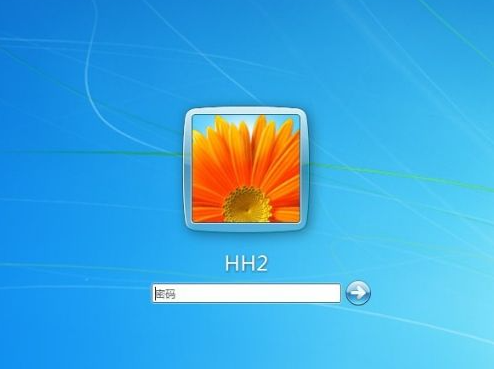
2. Lorsque nous oublions le mot de passe, nous cliquons sur l'option d'alimentation dans le coin inférieur droit et sélectionnons redémarrer.
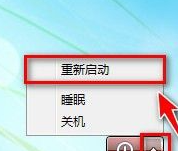
3. Appuyez sur la touche de raccourci F8 lorsque le système Windows 7 démarre et l'option comme indiqué dans l'image apparaîtra, sélectionnez le mode sans échec avec l'invite de commande.
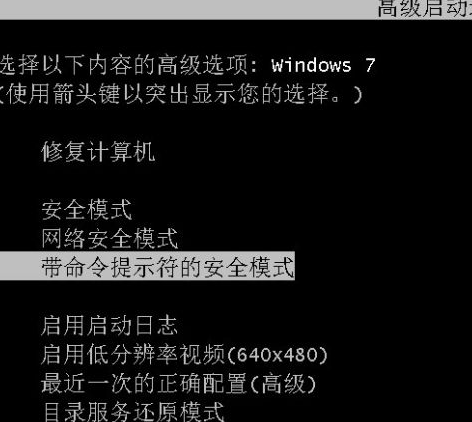
4. Enfin, attendez un moment et l'invite de commande apparaîtra.
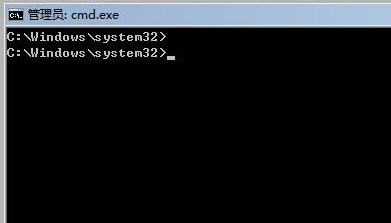
5. Après l'invite de commande, entrez : net user new /add (nous avons créé un nouvel utilisateur nommé new).
Appuyez ensuite sur la touche Entrée et un message vous indiquera que la commande a été exécutée avec succès.
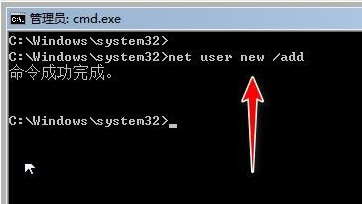
6. Entrez ensuite sur la ligne d'invite de commande : net localgroup Administrators new /add
, puis appuyez sur Entrée pour voir une invite indiquant que la commande a été exécutée avec succès. Promotion réussie du nouvel utilisateur au niveau de super-administrateur.
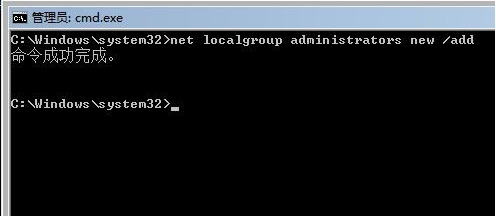
7. Redémarrez ensuite l'ordinateur et il y aura deux options utilisateur. Nous choisissons un nouvel utilisateur pour entrer dans le système.
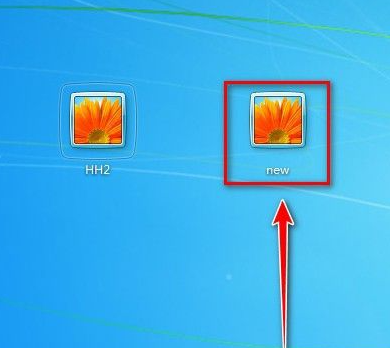
8. Après être entré dans le système, cliquez pour ouvrir mon ordinateur. Ouvrez le panneau de configuration.
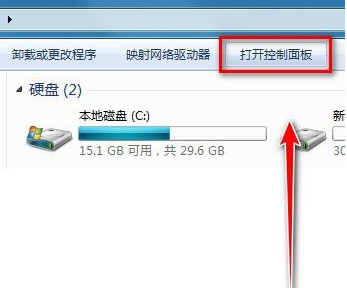
9. Après avoir ouvert le panneau de configuration, sélectionnez la catégorie et cliquez sur Ajouter ou supprimer un compte utilisateur.
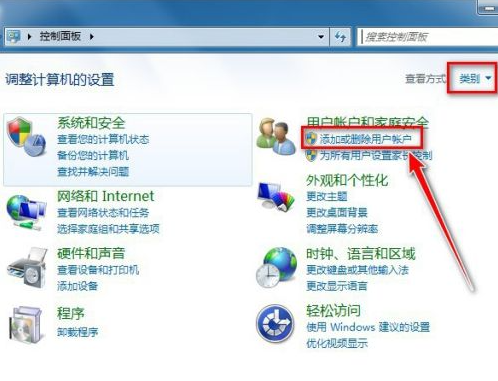
10. Cliquez pour ouvrir le compte protégé par mot de passe.
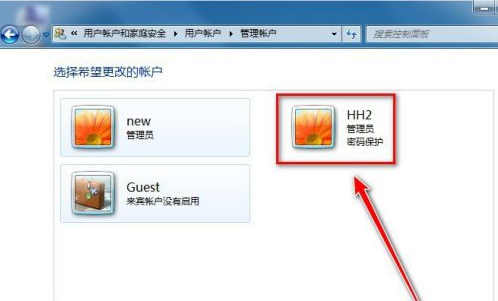
11. Vous pouvez cliquer pour supprimer le mot de passe.
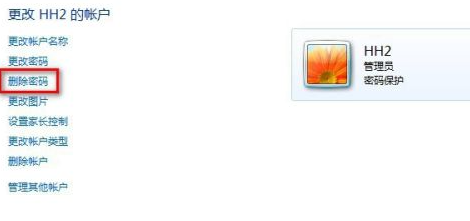
12. Après avoir cliqué sur Supprimer le mot de passe, cliquez à nouveau sur Supprimer le mot de passe. Redémarrez l'ordinateur pour accéder au système du compte d'origine. Après avoir entré le compte d'origine, nous pouvons supprimer le nouveau compte nouvellement créé.
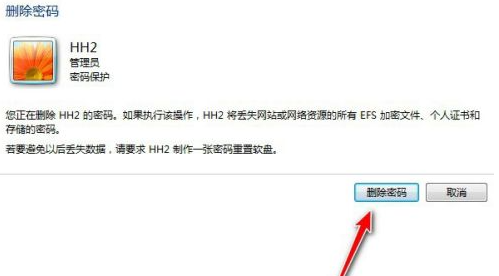
Ce qui précède est la solution compilée par l'éditeur pour vous expliquer ce qu'il faut faire si vous oubliez le mot de passe de mise sous tension de votre ordinateur win7. L'avez-vous appris ?
Ce qui précède est le contenu détaillé de. pour plus d'informations, suivez d'autres articles connexes sur le site Web de PHP en chinois!

Outils d'IA chauds

Undresser.AI Undress
Application basée sur l'IA pour créer des photos de nu réalistes

AI Clothes Remover
Outil d'IA en ligne pour supprimer les vêtements des photos.

Undress AI Tool
Images de déshabillage gratuites

Clothoff.io
Dissolvant de vêtements AI

Video Face Swap
Échangez les visages dans n'importe quelle vidéo sans effort grâce à notre outil d'échange de visage AI entièrement gratuit !

Article chaud

Outils chauds

Bloc-notes++7.3.1
Éditeur de code facile à utiliser et gratuit

SublimeText3 version chinoise
Version chinoise, très simple à utiliser

Envoyer Studio 13.0.1
Puissant environnement de développement intégré PHP

Dreamweaver CS6
Outils de développement Web visuel

SublimeText3 version Mac
Logiciel d'édition de code au niveau de Dieu (SublimeText3)

Sujets chauds
 1393
1393
 52
52
 1209
1209
 24
24

